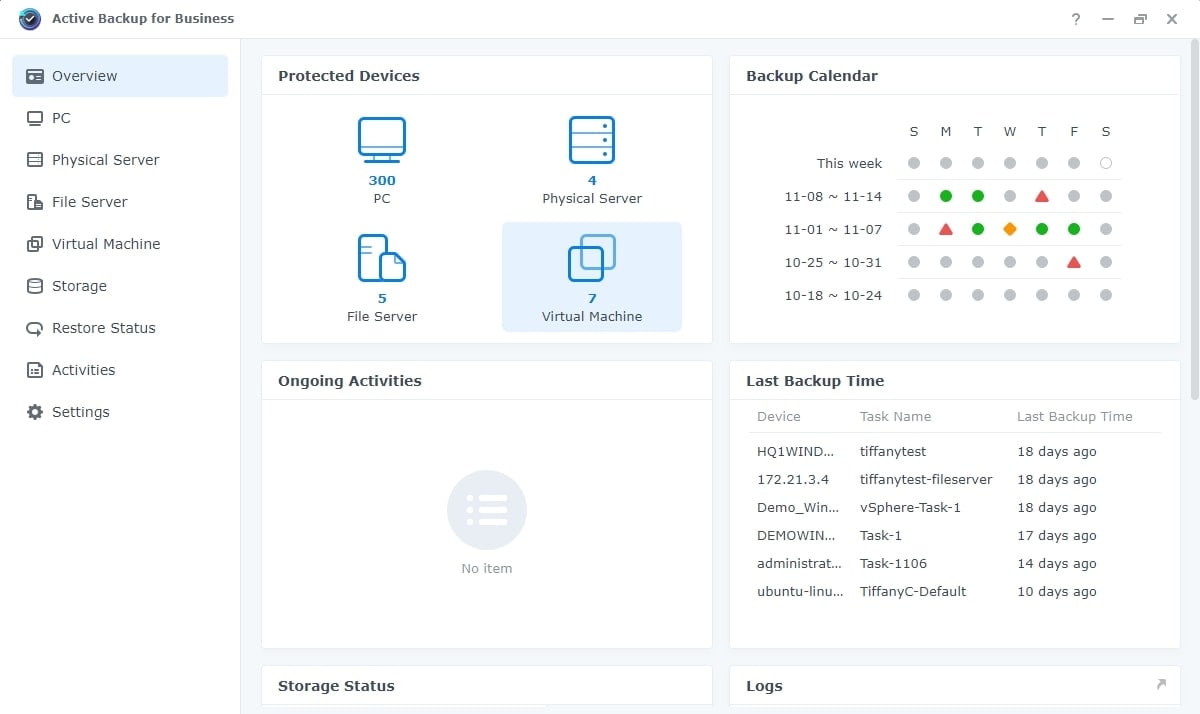
In qualità di proprietari o manager di un'azienda, sapete quanto sia importante disporre di un sistema di backup affidabile ed efficace. Qualsiasi interruzione dei dati o delle operazioni può comportare costosi tempi di inattività e perdite di fatturato.
Di seguito, troverete tutte le informazioni su Synology Active Backup for Business e una guida alla gestione di più computer e alla creazione di backup da un'applicazione centralizzata. Inoltre, troverete una soluzione alternativa per il backup automatico dei dati.
Che cos'è Synology Active Backup for Business (ABB)?
Poiché Synology è nel settore del backup da molto tempo, ha costruito un ecosistema completo di soluzioni hardware e software. Privati e aziende utilizzano quotidianamente i dispositivi NAS Synology e le relative soluzioni software. Queste soluzioni aiutano gli utenti a utilizzare i dispositivi hardware Synology nel miglior modo possibile.
Synology Active Backup for Business è un'applicazione gratuita in grado di configurare e monitorare tutto ciò che riguarda i backup dei NAS Synology. Gli utenti lo adorano e ha 4,3 stelle su G2 e 4,7 stelle su Gartner.
La app Syology ABB dovrebbe funzionare con tutti i modelli Synology, anche se possono esserci delle eccezioni. Ricordate che altri produttori di NAS non supportano Active Backup for Business. Per eseguire Active Backup for Business, è necessario quanto segue:
- Sistema operativo DSM (versione 6.1.7 e successive).
- Computer Windows (7, 8, 10, 11), Mac o Linux.
- Almeno 4 GB di RAM sul NAS.
- Cartelle condivise sul file system BTRFS.
L'applicazione supporta i file system NTFS e APFS e può gestire fino a cinquanta computer e dieci file server. Tuttavia, il numero di backup simultanei dipende dalla RAM del dispositivo NAS.
Come funziona Synology Active Backup for Business
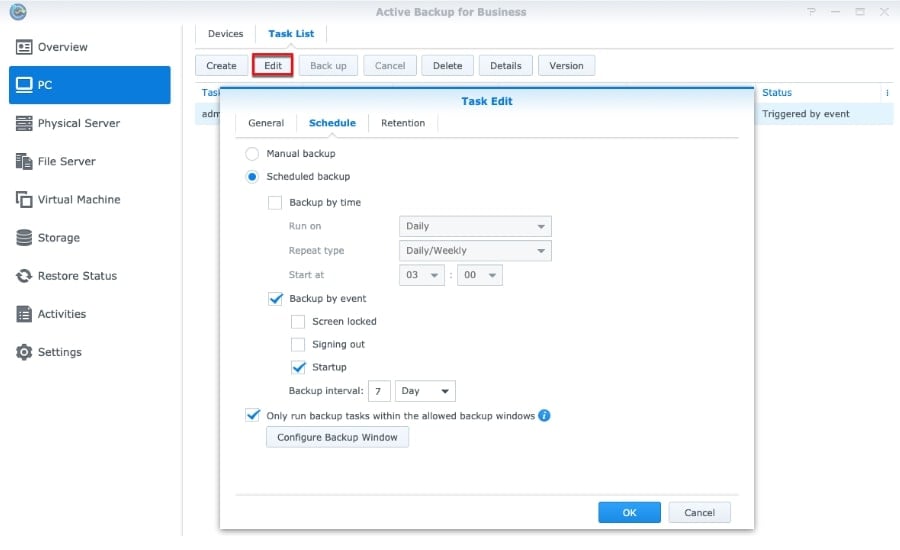
Synology Active Backup for Business è un'applicazione dashboard centralizzata attraverso la quale è possibile controllare i dispositivi della rete e gestire tutti i loro backup e ripristini. Naturalmente, è necessario prima configurarlo su un dispositivo Synology, il che richiede anche l'attivazione di un account.
Con Active Backup for Business è possibile creare attività di backup, scegliendo di cosa fare il backup, dove e con quale frequenza. È inoltre possibile attivare le opzioni di compressione e crittografia dei dati e decidere per quanto tempo conservare i backup e quanti conservarne.
Active Backup for Business consente inoltre di creare modelli di backup da applicare a vari computer, per impostare rapidamente i backup dei nuovi dispositivi aggiunti alla rete.
Come utilizzare Synology Active Backup per le aziende
Se si possiede un NAS Synology, è possibile scaricare Active Backup for Business attraverso il Centro pacchetti e sarà inoltre necessario scaricare Active Backup for Business Agent sul computer. Inoltre, Synology Active Backup for Business richiede una prima configurazione. Ecco come fare:
- Passo 1: Avviare Synology Active Backup for Business Agent sul computer Windows > accedere al dispositivo NAS.
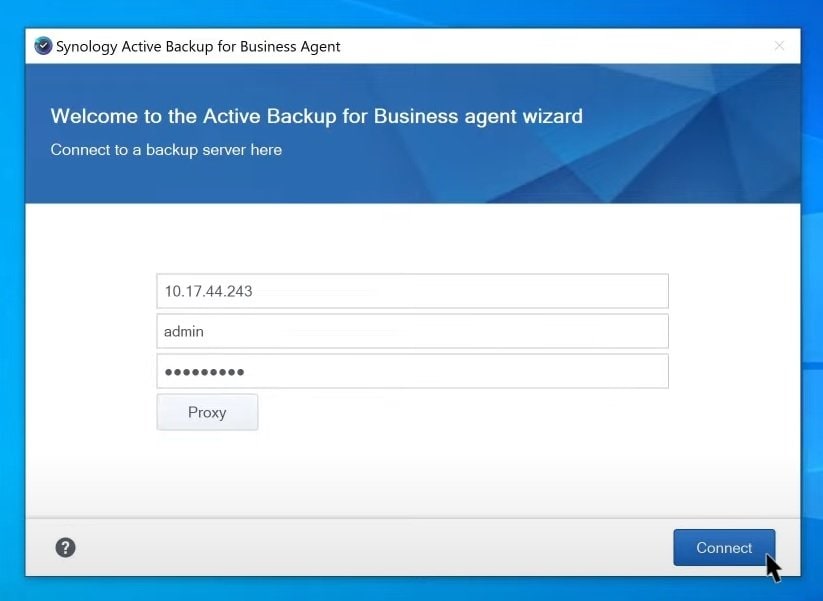
- Passo 2: Avviare Active Backup for Business sul NAS.
- Passo 3: Andare su Impostazioni > Modello > Crea per creare un nuovo modello di backup.
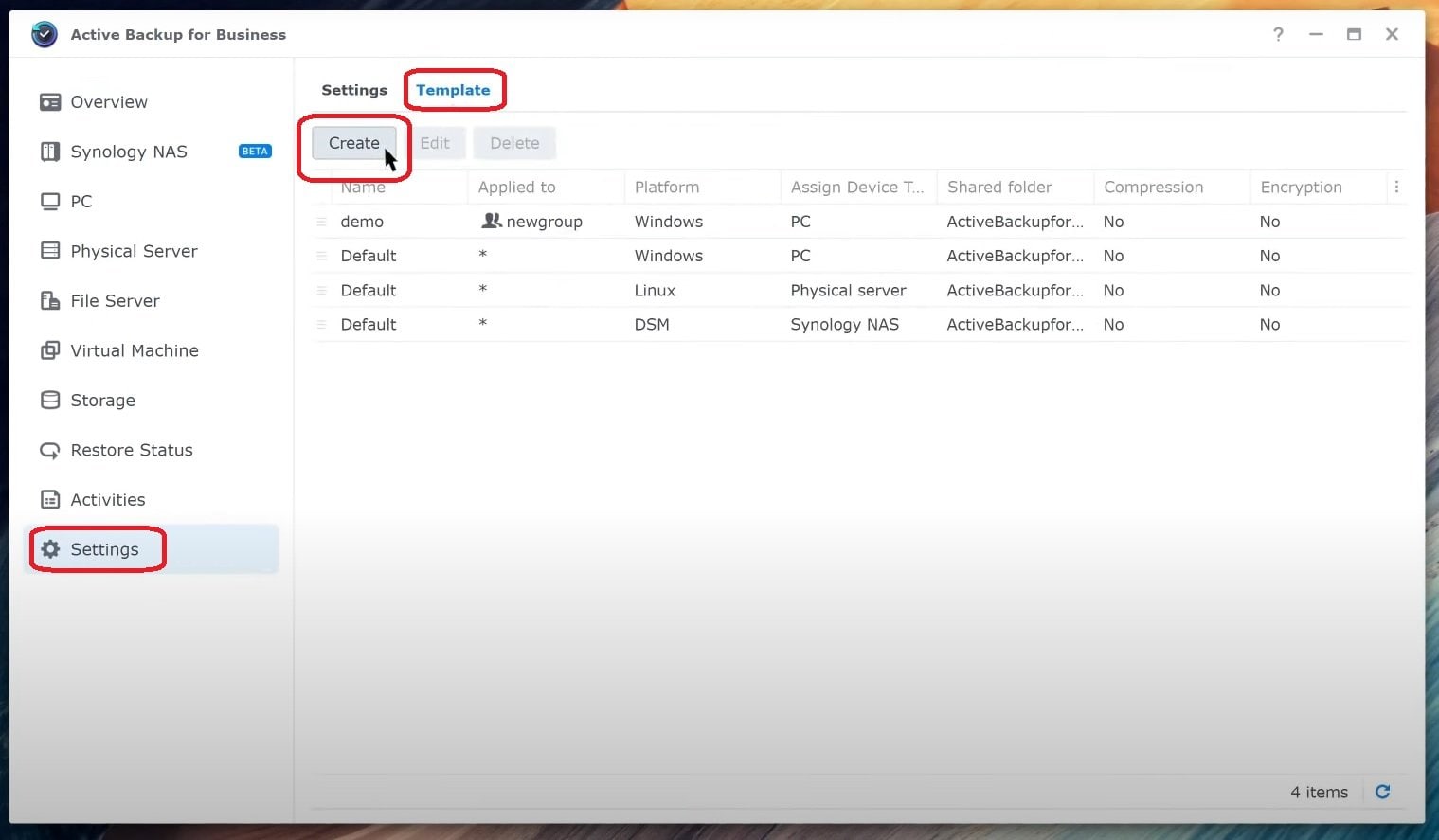
- Passo 4: Dare un nome, selezionare a chi applicarlo e scegliere la piattaforma >Avanti.
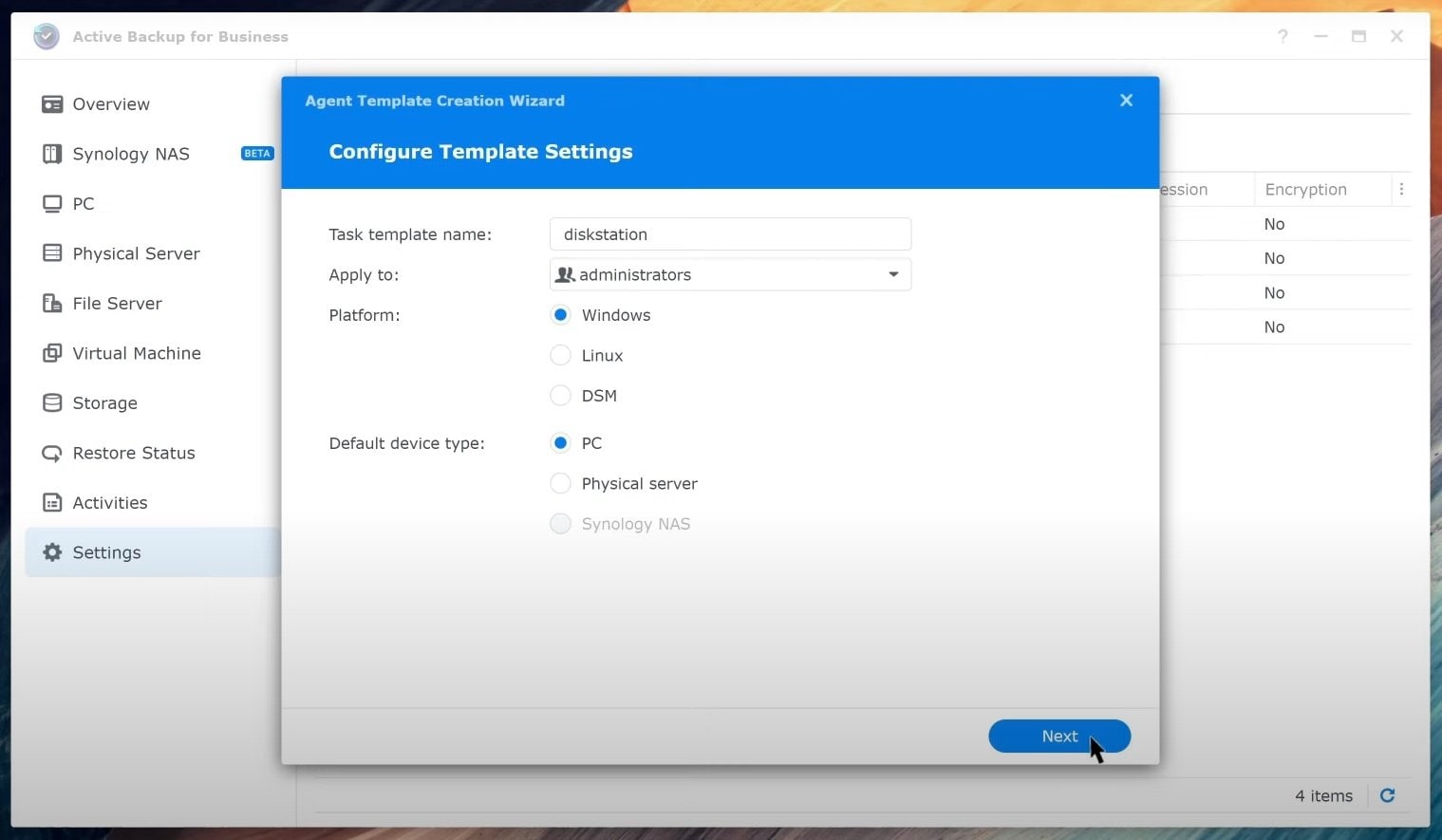
- Passo 5: Selezionare le impostazioni del modello > Avanti.
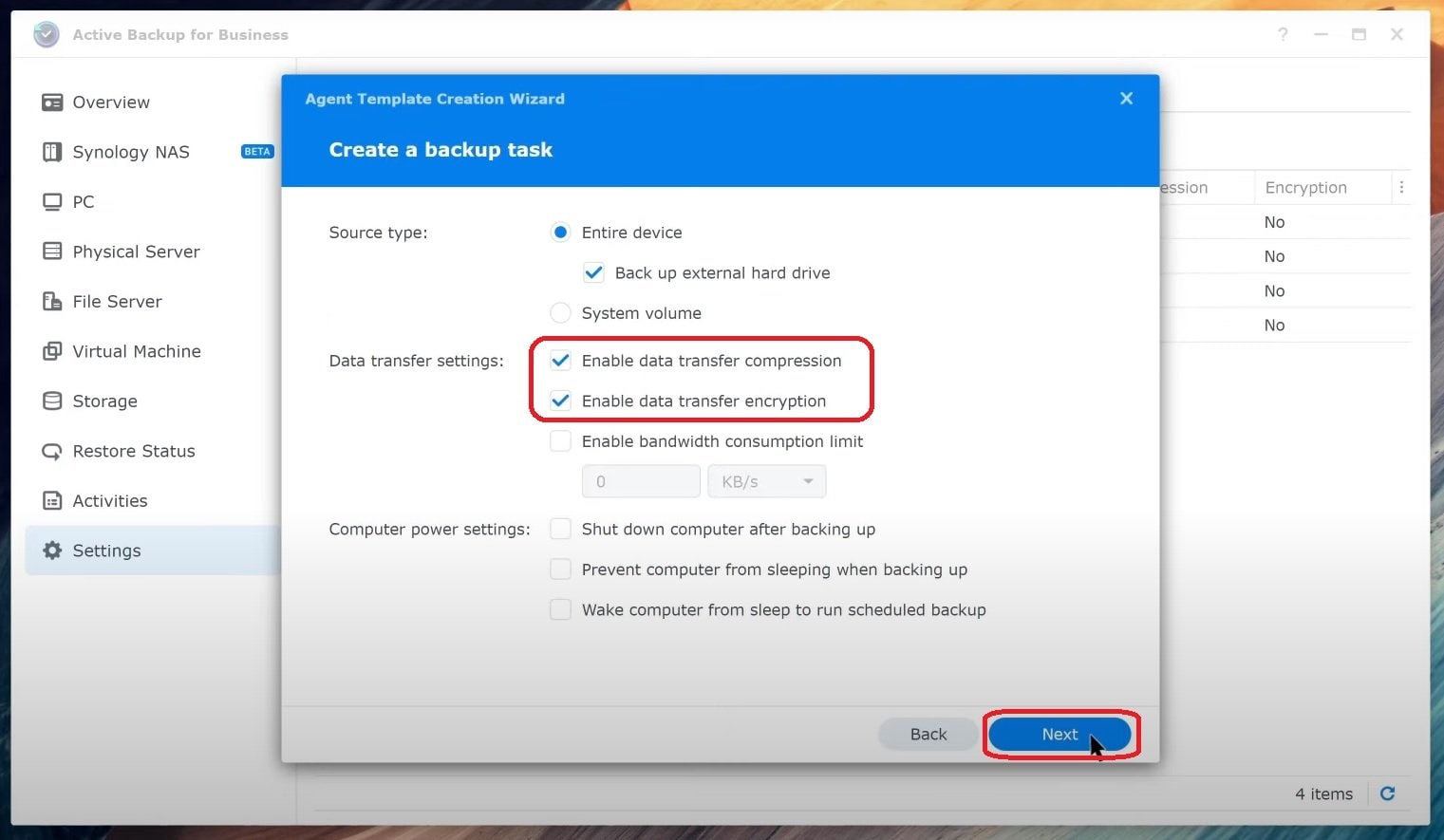
- Passo 6: Scegliere dove eseguire il backup > Avanti.
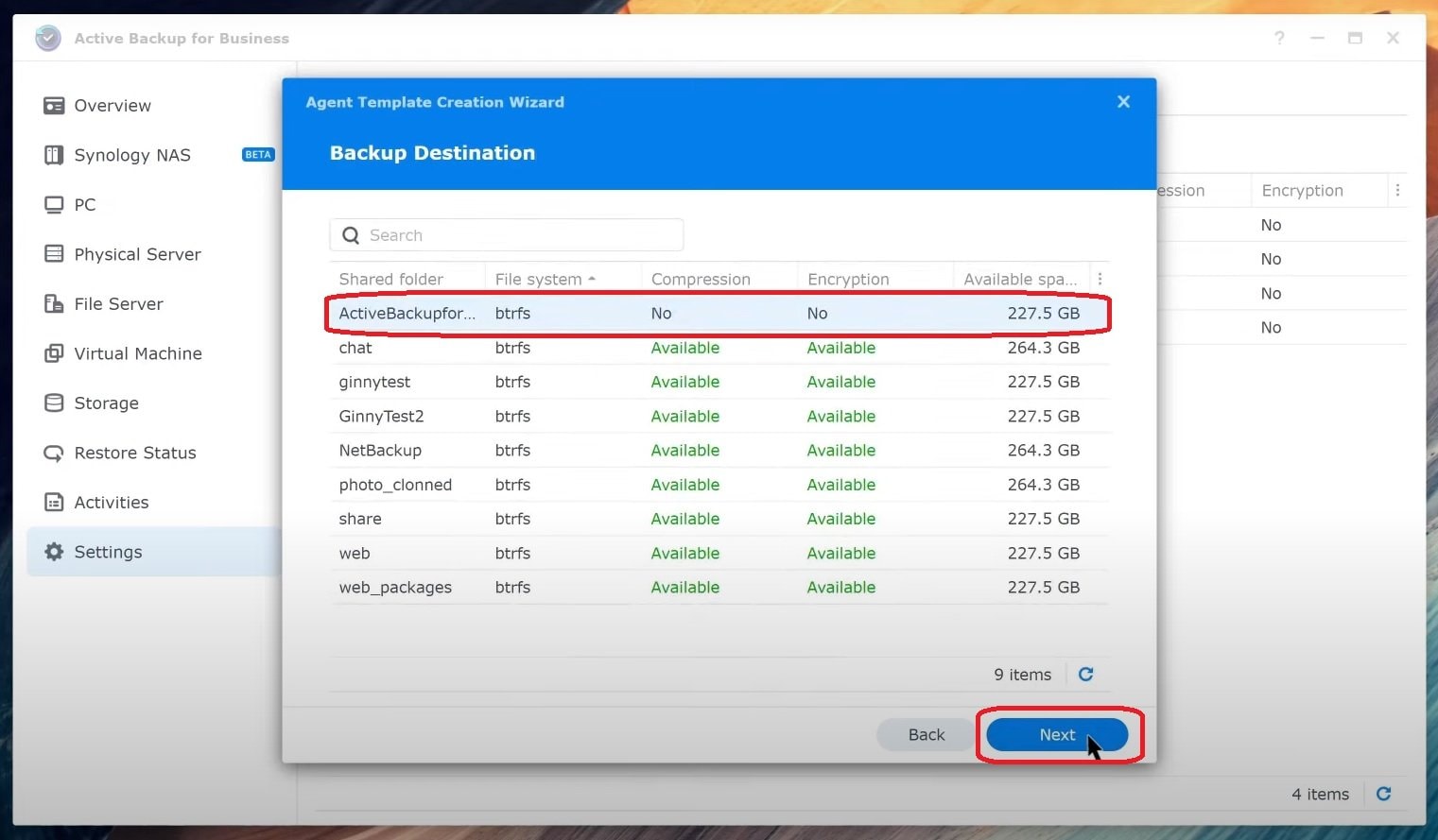
- Passo 7: Selezionare Backup pianificato e modificare la frequenza di esecuzione > Avanti.
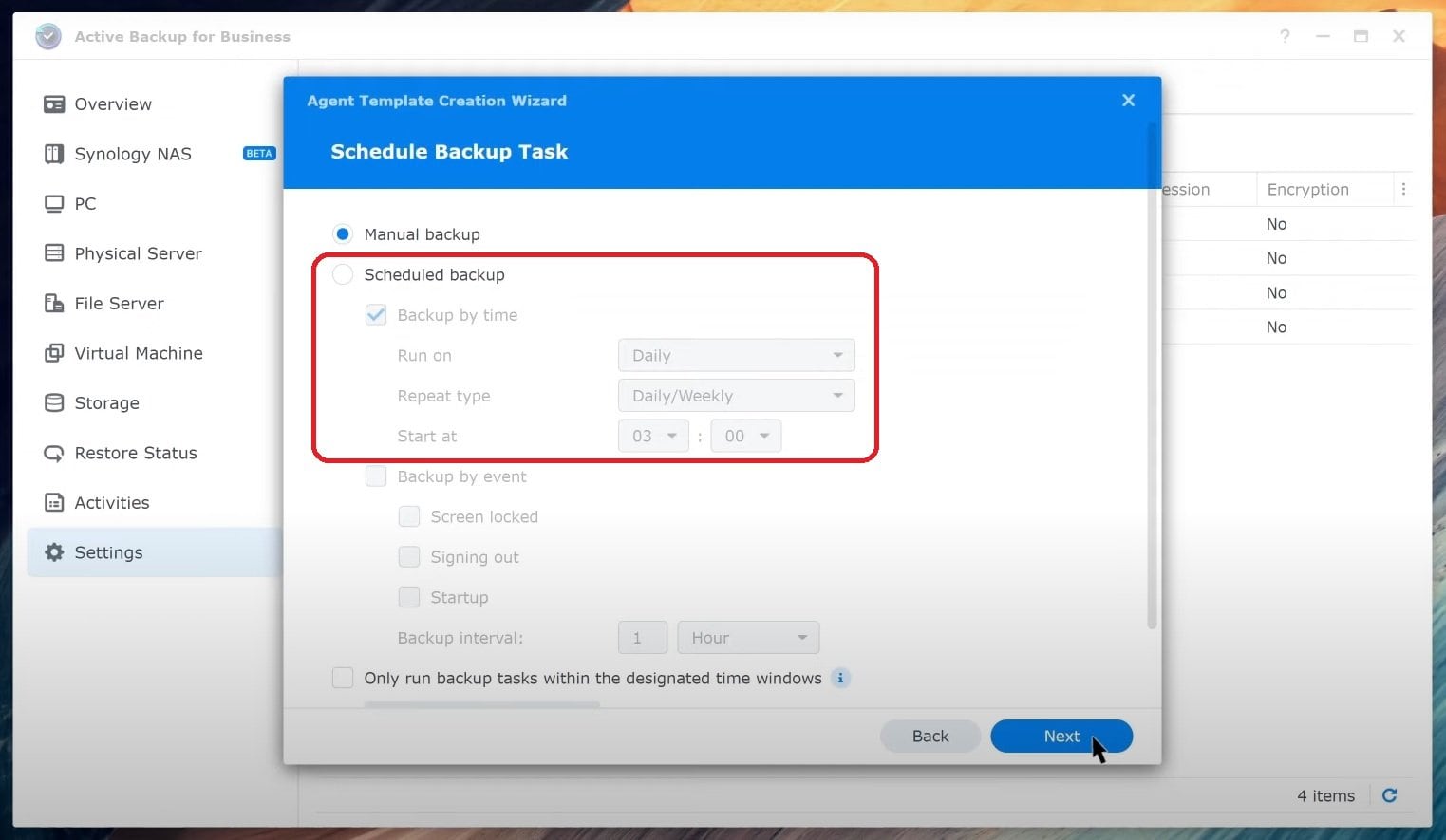
- Passo 8: Scegliere per quanto tempo conservare i backup > Avanti > Fine
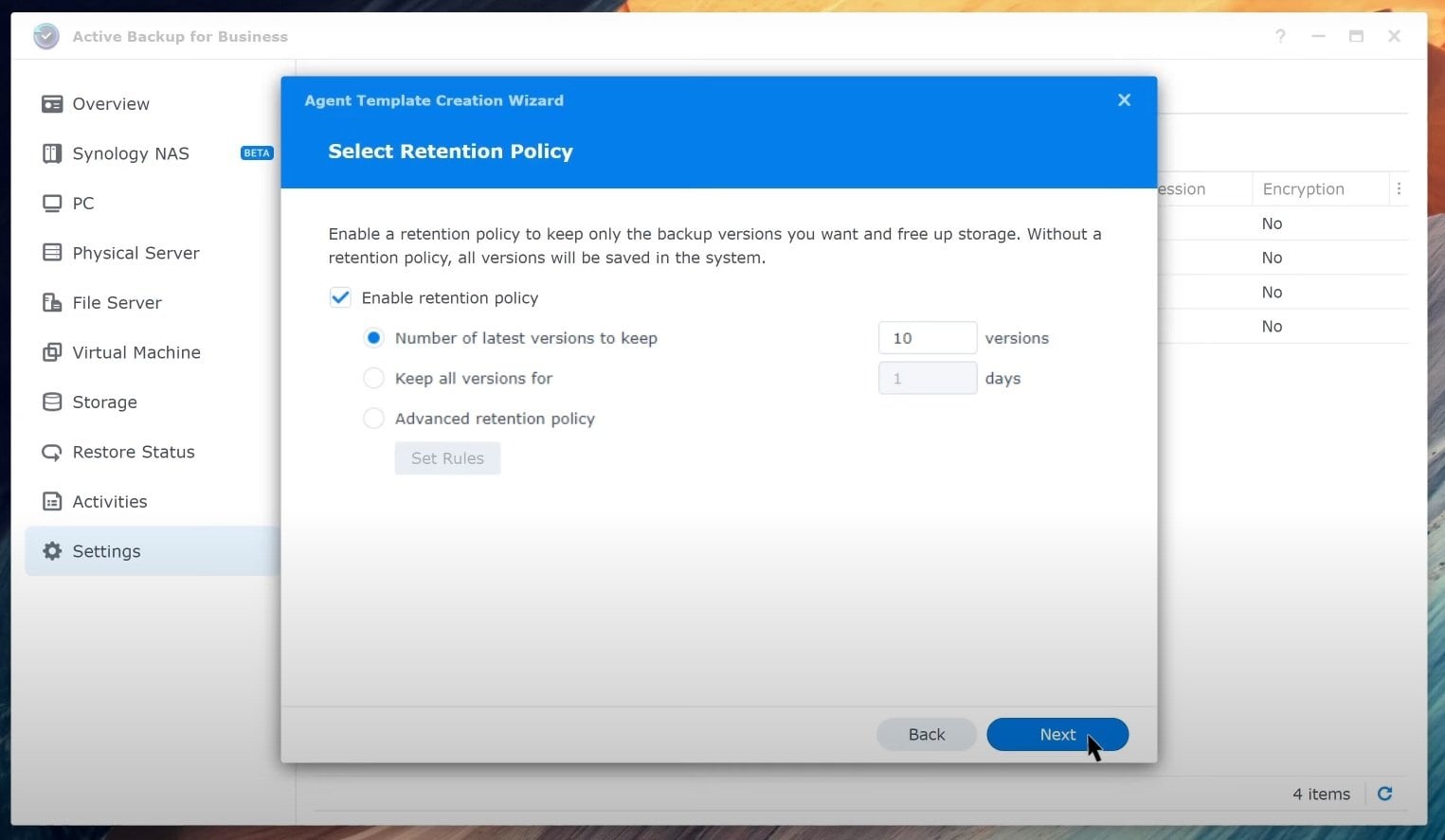
La parte precedente riguarda la creazione di un modello di backup, ma è necessario configurare anche un'attività di backup. Ecco come:
- Passo 1: All'interno di Active Backup for Business, selezionare PC sul lato sinistro.
- Passo 2: Selezionare il dispositivo > Crea.
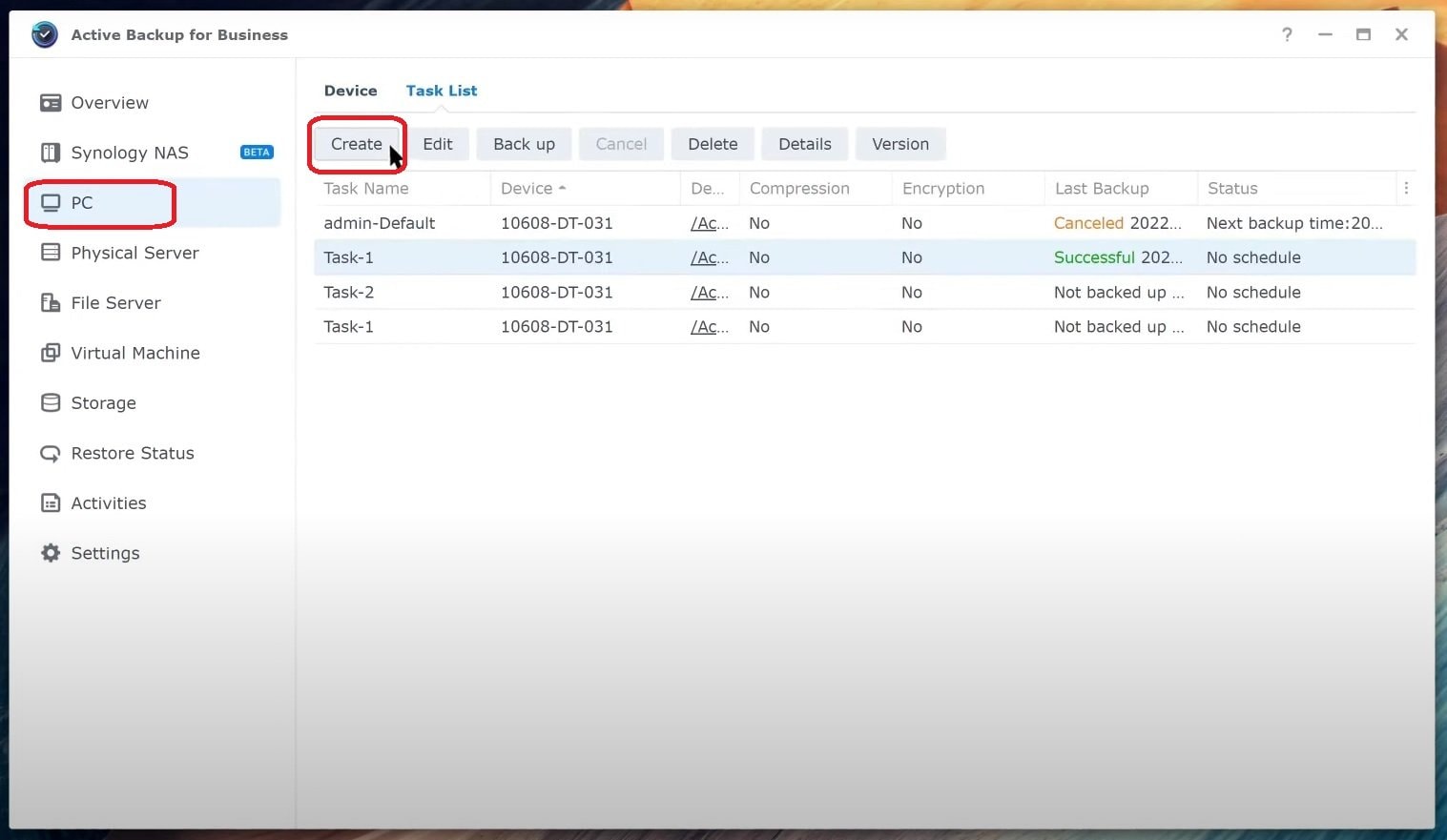
- Passo 3: Scegliete il dispositivo di destinazione > Avanti > Dategli un nome e modificate le impostazioni > Avanti.
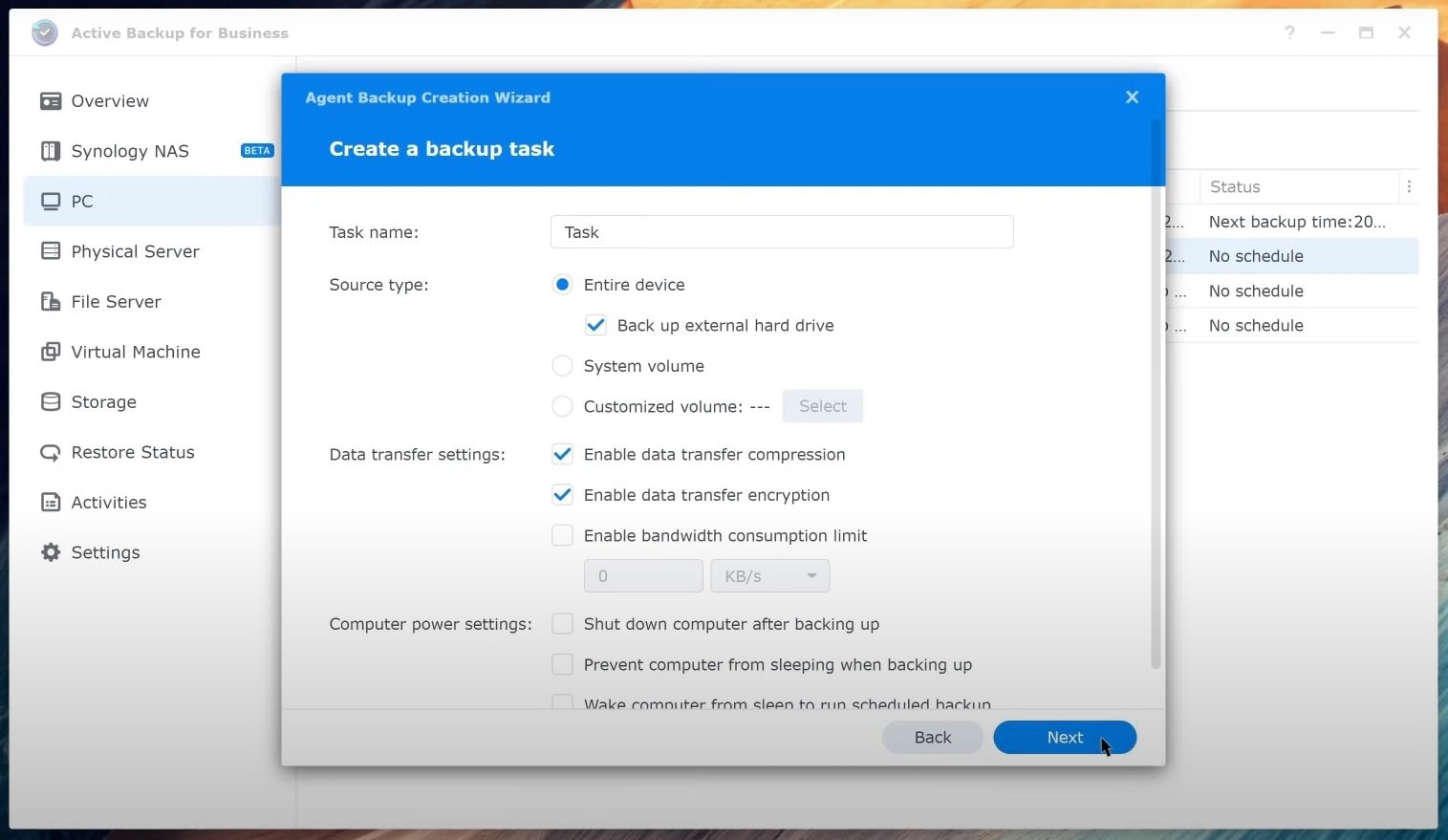
- Passo 4: Selezionare la destinazione del backup (deve essere una cartella condivisa BTRFS) > Avanti .
- Passo 5: Scegliere Backup manuale o Backup pianificato, a seconda delle esigenze > Avanti.
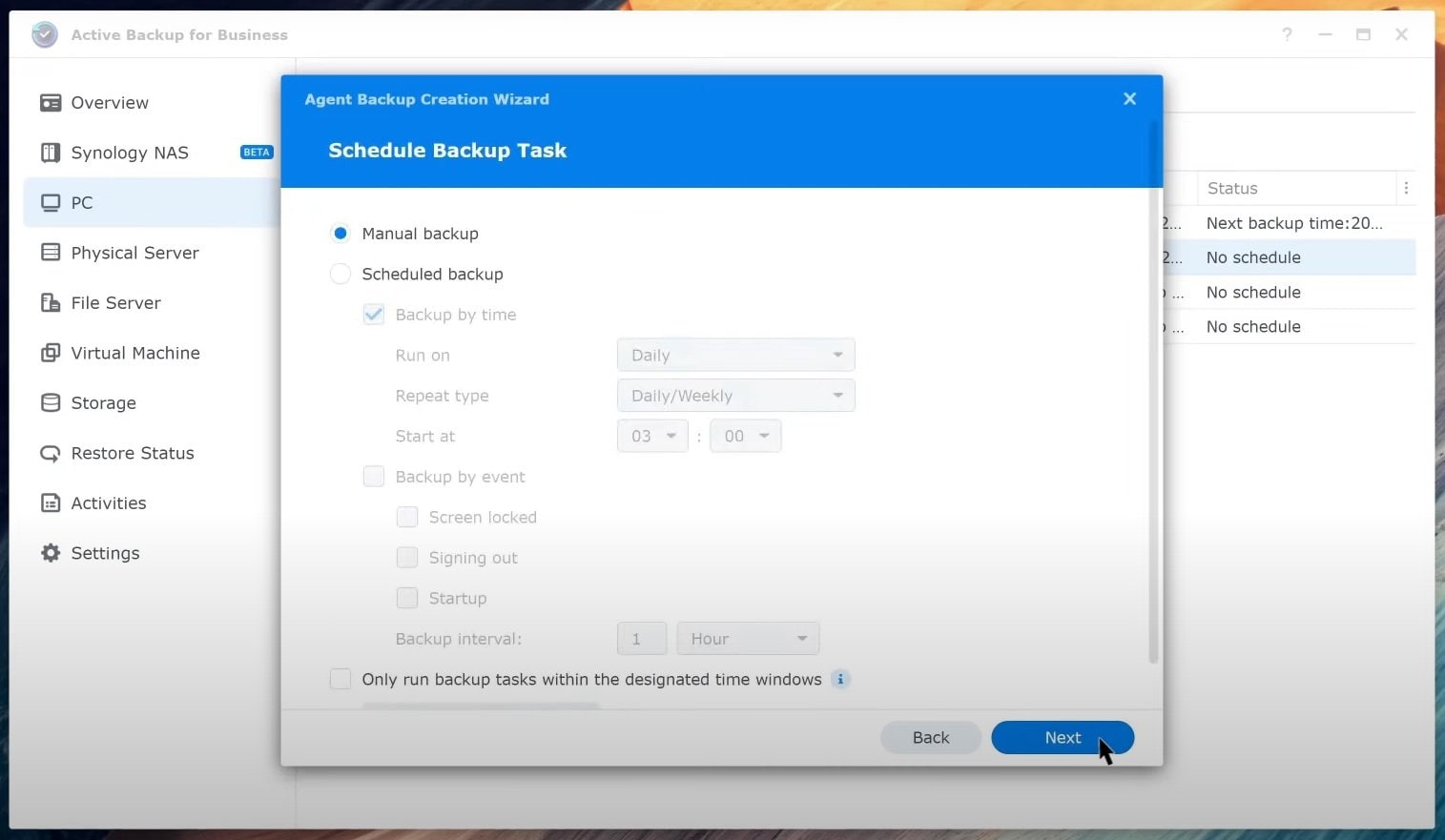
- Passo 6: Impostare il criterio di conservazione >Avanti > Fatto.
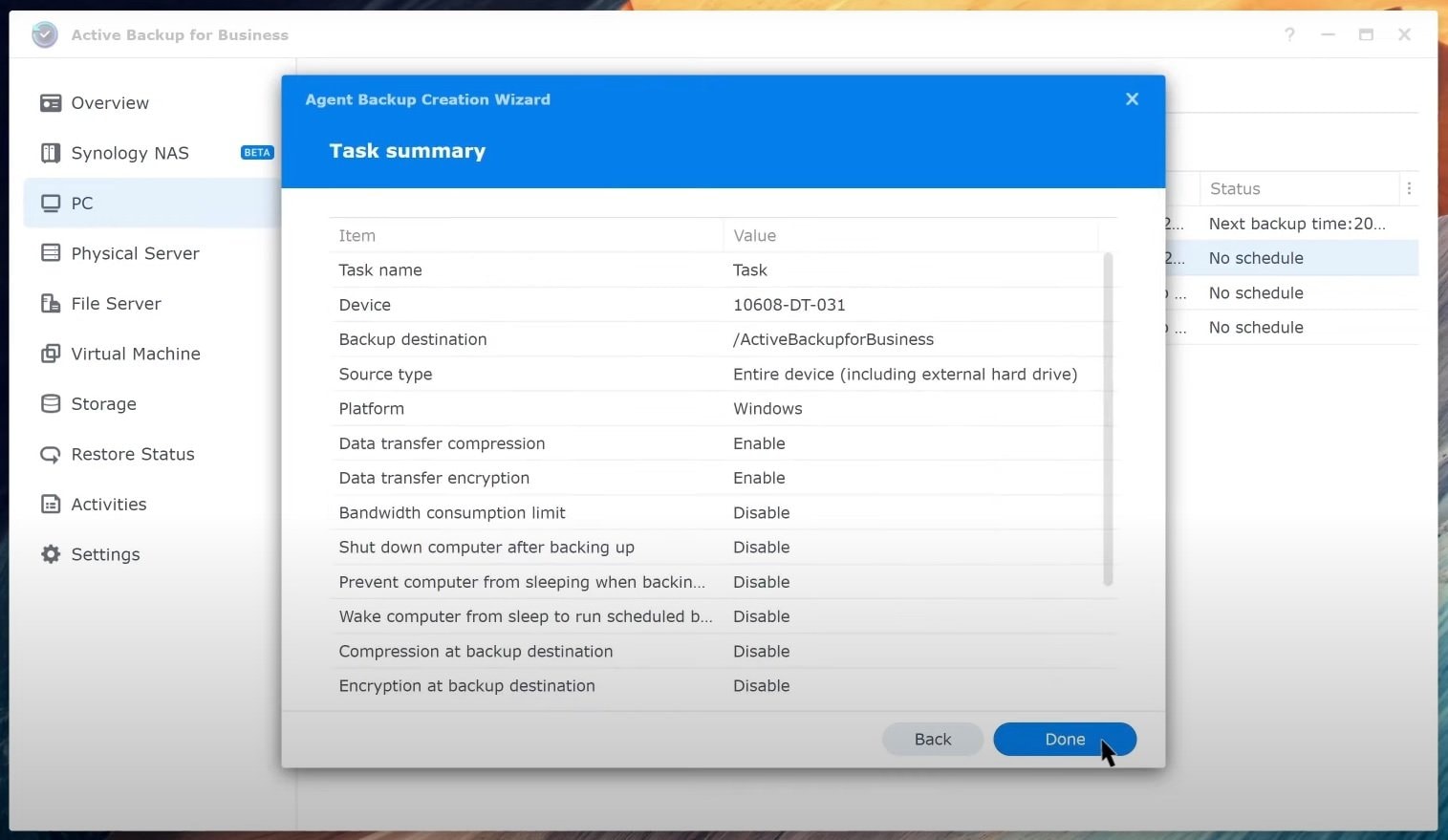
Vantaggi e svantaggi di Synology ABB
Le recensioni di Synology Active Backup for Business sono numerose e contrastanti. Gli utenti apprezzano il set di funzioni, che è il suo vantaggio più significativo. Può anche eseguire backup continui, eseguire il backup da dispositivi Windows, Mac e Linux e gestire decine di dispositivi contemporaneamente.
D'altra parte, il suo svantaggio più considerevole deriva dai modelli supportati da Synology Active Backup for Business. Essendo un'applicazione Synology, è stata creata per funzionare con i dispositivi NAS Synology e nient'altro. L'utilizzo con dispositivi NAS di altri produttori non è possibile.
Inoltre, il processo di configurazione può essere impegnativo, soprattutto per i principianti, in quanto le sue numerose opzioni possono essere schiaccianti. Active Backup for Business di Synology non è il punto di partenza se non si è mai usato un gestore di backup.
Fortunatamente, esistono alternative al backup del computer e all'impostazione di backup automatici, molto più semplici per i principianti. Leggete di seguito per saperne di più su queste alternative.
Un'alternativa migliore: Wondershare UBackit
Poiché l'uso di Synology Active Backups for Business potrebbe essere troppo complicato per i principianti, era necessaria una soluzione migliore e più facile da usare per gli utenti per eseguire il backup dei file su un dispositivo NAS. È qui che entra in gioco Wondershare UBackit.
È un eccellente strumento di backup con un design incredibilmente semplice e intuitivo che i principianti possono facilmente utilizzare. Offre varie funzioni, come i backup incrementali, programmati e in tempo reale, che possono anche essere crittografati.
Inoltre, è possibile eseguire il backup di file, cartelle, partizioni e persino di interi dischi. A differenza di Synology Active Backups for Business, UBackit può eseguire il backup su qualsiasi tipo e modello di NAS mappato sul computer.
Ecco come utilizzare Wondershare Ubackit per eseguire backup NAS.
- Passo 1: Avviare l'alternativa Active Backup for Business dopo averla scaricata e installata sul PC Windows.
- Passo 2: spostarsi su Backup sul lato sinistro dell'applicazione e selezionare Backup di file e cartelle o Backup del disco, a seconda di ciò di cui si desidera eseguire il backup da o verso il NAS.

- Passo 4: Selezionare ciò di cui si desidera eseguire il backup >Seleziona.

- Passo 5: selezionare il dispositivo NAS di cui si desidera eseguire il backup > Backup.

- Passo 6: viene visualizzato il Backup Manager e l'avanzamento del backup dei dati. Una volta terminato il backup, lo si vedrà nella Gestione backup.

È stato creato con successo il primo backup completo con l'alternativa ABB di Synology. È davvero così facile. Se volete, potete anche attivare i backup automatici del NAS all'interno di UBackit di Wondershare. In questo modo è possibile scegliere quando e con quale frequenza effettuare i backup dei dati. Ecco come:
- Passo 7: selezionare l'opzione Pianifica accanto al backup.
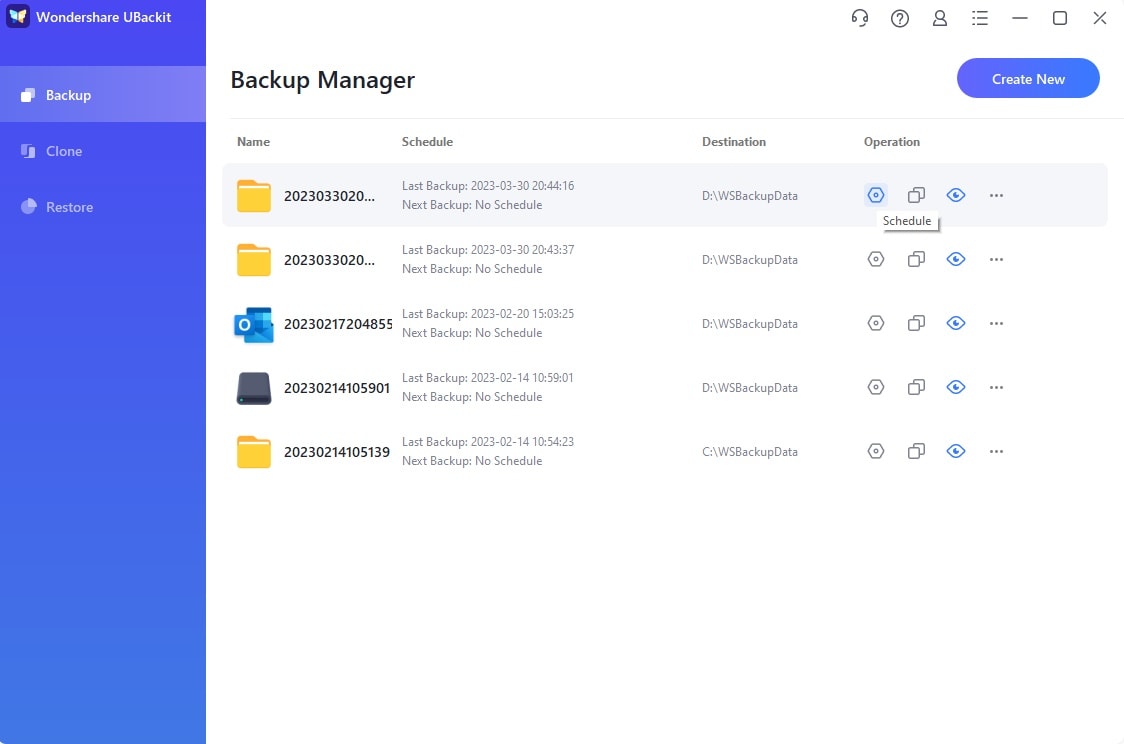
- Passo 8: un prompt vi consentirà di selezionare la frequenza di esecuzione del backup e di scegliere la modalità di esecuzione. Fare clic su Okay quando si sceglie.

Questo è tutto ciò che dovete fare per impostare l'opzione di backup automatico di UBackit. Tutti i vostri file saranno archiviati e protetti in modo sicuro su un dispositivo NAS, dove potrete accedervi facilmente in qualsiasi momento e da qualsiasi dispositivo. Non dovrete più preoccuparvi dei backup dei dati e non dovrete monitorare nulla, perché lo strumento farà tutto per voi.
Conclusione
Poiché i backup sono sempre stati essenziali per mantenere i dati cruciali al sicuro, i privati e le aziende avevano bisogno di una soluzione valida per il backup e la gestione dei dati. È così che è nato Synology Active Backup for Business.
Gli utenti amano Synology Active Backup for Business, in quanto consente di proteggere i dati, creare backup continui, gestire decine di computer e offrire eccellenti opzioni di ripristino. Tuttavia, poiché è utilizzabile solo per i dispositivi Synology e non è adatto ai principianti, non è sempre la scelta migliore.
È qui che UBackit di Wondershare brilla, in quanto può eseguire il backup su qualsiasi dispositivo NAS. Con un'interfaccia intuitiva, facile da usare e per i principianti, e molte incredibili funzioni di backup, clonazione e ripristino, è una fantastica soluzione di backup che chiunque può utilizzare.




